Comment exploiter l'historique du presse-papiers - Windows 11
Windows 11 "embarque" une fonction capable de garder en mémoire les contenus copiés dans le presse-papiers pour vous permettre de les utiliser ultérieurement.
Copier-coller du contenu sous Windows est simple puisqu’elle ne requiert de connaître que deux raccourcis clavier Ctrl + C pour copier, et Ctrl + V pour coller.
Plutôt que de répéter plusieurs fois cette opération, vous pouvez demander à Windows de se souvenir de tous les éléments précédemment copiés car celui-ci dispose d'une fonctionnalité permettant de garder en mémoire les contenus précédemment copiés ....
Voici comment procéder.
Copier-coller du contenu sous Windows est simple puisqu’elle ne requiert de connaître que deux raccourcis clavier Ctrl + C pour copier, et Ctrl + V pour coller.
Plutôt que de répéter plusieurs fois cette opération, vous pouvez demander à Windows de se souvenir de tous les éléments précédemment copiés car celui-ci dispose d'une fonctionnalité permettant de garder en mémoire les contenus précédemment copiés ....
Voici comment procéder.
Procédure
Activer l'historique du presse-papiers

Utiliser l'historique du presse-papiers
Pour accéder à l'historique du presse-papier ► utiliser la combinaison des touches Win + V plutôt que Ctrl + V utilisé pour la copie.
Une fenêtre s'ouvre sur l'historique du presse papier.
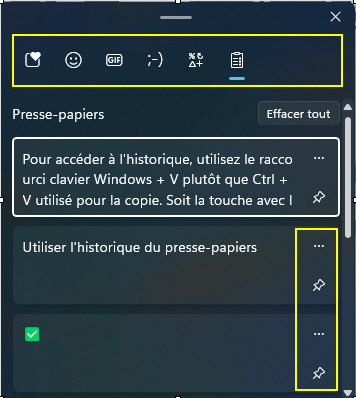
Celui-ci est directement inséré à l'endroit où se trouve votre curseur dans un document, un formulaire, etc...l est directement inséré à l'endroit où se trouve votre curseur, dans un document, un formulaire, etc.
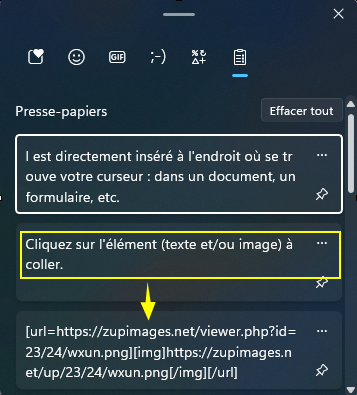
Activer la synchronisation du presse-papiers dans le cloud
Si vous utilisez plusieurs ordinateurs, vous pouvez activer la synchronisation dans le cloud et retrouver ainsi votre historique sur toutes vos machines. Cela passe par votre compte Microsoft en ligne.

Désactiver l'historique du presse-papiers
Si vous travaillez sur des sujets sensibles, la conservation du presse-papiers entre les redémarrages de votre ordinateur peut être gênante. Vous pouvez désactiver l'historique et retrouver son fonctionnement normal en désactivant tout simplement le presse-papier.
Vous pouvez également effacer le contenu de presse-papiers via le bouton son bouton Effacer (voir image ci-dessus)










